- Способ 1: как перенести фотографии с телефона Android на USB-накопитель через OTG
- Способ 2: как перенести фотографии с телефона Android на USB-накопитель через USB-кабель
- Способ 3: как перенести фотографии с телефона Android на USB-накопитель через FoneLab HyperTrans
- Способ 4: часто задаваемые вопросы о переносе фотографий с телефона Android на USB-накопитель
Передача данных с iPhone, Android, iOS, компьютера в любое место без каких-либо потерь.
- Перенос данных с одной карты Micro SD на другой Android
- Как перенести фотографии с одного телефона на другой
- Как перенести фотографии со старого телефона LG на компьютер
- Как перенести фотографии со старого Samsung на другой Samsung
- Перенос контактов с Samsung на iPhone
- Передача данных из LG в Samsung
- Перенос данных со старого планшета на новый
- Перенос файлов с Android на Android
- Перенос фотографий iCloud на Android
- Перенос заметок iPhone на Android
- Перенос iTunes Music на Android
Как перенести фотографии с телефона Android на USB-накопитель
 Размещено от Лиза Оу / 30 декабря 2021 г. 09:00
Размещено от Лиза Оу / 30 декабря 2021 г. 09:00 Перенос фото с Андроида на флешку делается по разным причинам. Создание резервной копии является наиболее распространенной причиной передача изображений Android на USB-накопитель. Если не в целях резервного копирования, возможно, у вас есть проект или презентация, использующая чужое устройство, для чего вам потребуется хранить ваши фотографии в компактном и портативном хранилище. Или вы просто хотите хранить свои фотографии на USB-накопителе во время путешествия или даже если вы не путешествуете, и хотите получить к ним доступ в любое время и в любом месте. Независимо от того, по какой причине вы хотите научиться переносить фотографии с телефона Android на USB-накопитель, не беспокойтесь, потому что этот пост получил вашу поддержку.
Перенос фотографий с телефона Android на USB-накопитель или даже на другие устройства не должен быть сложной задачей, если у вас есть правильный способ сделать это. Таким образом, вам необходимо найти и использовать лучший инструмент или решение для передачи данных, отвечающее вашим потребностям и требованиям. Тем не менее, продолжайте читать до конца, потому что в этом посте описаны 3 удобных и простых метода переноса фотографий на USB-накопитель без особых усилий.
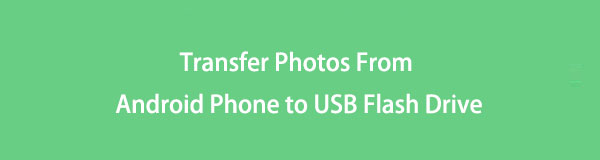

Список руководств
- Способ 1: как перенести фотографии с телефона Android на USB-накопитель через OTG
- Способ 2: как перенести фотографии с телефона Android на USB-накопитель через USB-кабель
- Способ 3: как перенести фотографии с телефона Android на USB-накопитель через FoneLab HyperTrans
- Способ 4: часто задаваемые вопросы о переносе фотографий с телефона Android на USB-накопитель
Передача данных с iPhone, Android, iOS, компьютера в любое место без каких-либо потерь.
- Перемещайте файлы между iPhone, iPad, iPod touch и Android.
- Импортируйте файлы с iOS на iOS или с Android на Android.
- Переместите файлы с iPhone / iPad / iPod / Android на компьютер.
- Сохранить файлы с компьютера на iPhone / iPad / iPod / Android.
Способ 1: как перенести фотографии с телефона Android на USB-накопитель через OTG
Нет ничего удобнее, чем переносить фотографии на USB через телефон. И для этого всегда лучше всего использовать адаптер OTG или On The Go. OTG - это адаптер, который позволяет напрямую подключать USB-накопитель, кард-ридер или другие телефоны к вашему телефону. У каждого адаптера OTG есть две стороны: одна с USB-портом, куда вы вставляете USB-накопитель, а другая - с портом типа C или микро-USB, который вы вставляете в свой телефон Android. Есть также несколько новаторских USB-флешек со встроенным OTG.
Шаги по переносу фотографий с телефона Android на USB-накопитель через OTG:
Шаг 1Для начала подключите флешку к USB-порту вашего OTG. Затем подключите OTG к телефону Android. Давать возможность Передача файлов На вашем телефоне.

Шаг 2После этого откройте Файлы приложение или Менеджер файлов на телефоне Android и перейдите в Внутренние хранения.
Шаг 3Оттуда, откройте DCIM папку или папку, содержащую фотографии, которые вы хотите передать. Затем просмотрите и выберите изображения, которые вы хотите перенести на флэш-накопитель USB.
Шаг 4После выбора фотографий для передачи коснитесь трехточечного или Двигаемся значок на вашем экране. Затем перейдите к своему USB-накопителю, создайте или откройте папку, затем нажмите Готово или Проверьте значку.
Однако не все устройства Android поддерживают OTG. Вы можете проверить, поддерживает ли ваше устройство Android OTG, с помощью средства проверки OTG или попробовав его на своем устройстве, чтобы убедиться в этом из первых рук. Но если тестирование OTG кажется пустой тратой времени и ресурсов (если в конце концов он не поддерживает), вы также можете перенести фотографии со своего телефона Android на USB-накопитель напрямую через USB-кабель.
Передача данных с iPhone, Android, iOS, компьютера в любое место без каких-либо потерь.
- Перемещайте файлы между iPhone, iPad, iPod touch и Android.
- Импортируйте файлы с iOS на iOS или с Android на Android.
- Переместите файлы с iPhone / iPad / iPod / Android на компьютер.
- Сохранить файлы с компьютера на iPhone / iPad / iPod / Android.
Способ 2: как перенести фотографии с телефона Android на USB-накопитель через USB-кабель
Для передачи фотографий или других данных между устройствами наиболее распространенным методом, применяемым людьми, является, например, USB-накопитель с помощью USB-кабеля. Для использования USB-кабеля потребуется компьютер, но не воспринимайте это отрицательно, так как этот метод гарантированно будет эффективным и простым. Подключение телефона Android к компьютеру позволяет управлять данными с телефона на компьютер или другие устройства. Этот метод позволяет передавать фотографии выборочно или все сразу. Вы также можете по своему усмотрению установить папку назначения.
Шаги по переносу фотографий с телефона Android на USB-накопитель через USB-кабель:
Шаг 1Сначала подключите телефон Android с помощью кабеля USB и флэш-накопитель USB к компьютеру. Разрешите передачу файлов на вашем телефоне Android. Получите доступ к своему Android с панели «Устройства и диски».
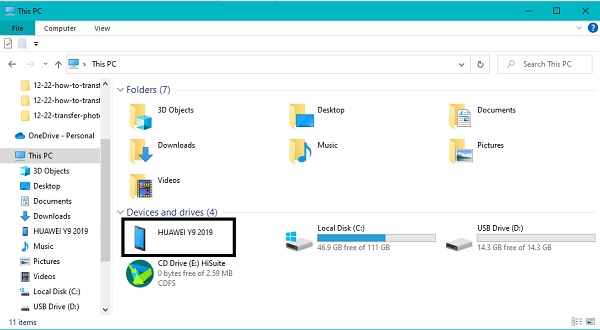
Шаг 2Во-вторых, просмотрите и выберите все фотографии, которые вы хотите перенести на USB-накопитель. Нажмите клавишу Ctrl, отмечая каждую фотографию, чтобы выборочно передать несколько изображений. С другой стороны, если вы хотите передать все изображения, вы можете нажать Ctrl и А ключи целиком или выбрать саму папку. Выбрав изображения, щелкните правой кнопкой мыши и выберите Копировать или вырезать (переместить). Кроме того, вы можете нажать кнопку Ctrl и Х клавиши для перемещения или Ctrl и С ключи для копирования.
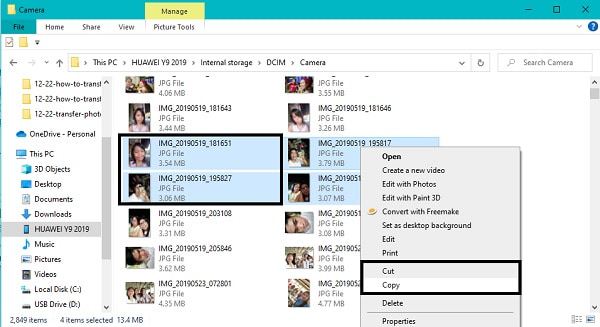
Шаг 3После этого вернитесь к Устройства и диски панели и откройте флэш-накопитель USB.
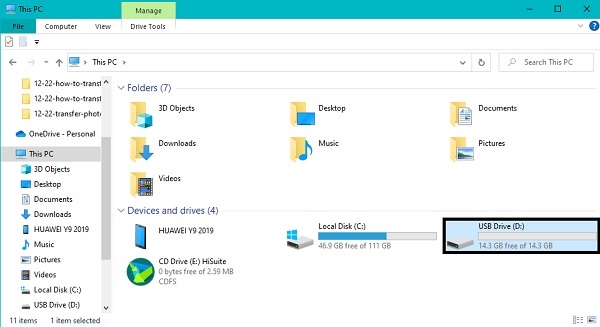
Шаг 4Наконец, найдите папку назначения или создайте новую папку и вставьте туда скопированные фотографии. Для этого вы можете снова щелкнуть правой кнопкой мыши и выбрать Вставить или нажмите Ctrl и V ключи одновременно. Наконец, извлеките телефон Android и флэш-накопитель USB из компьютера.
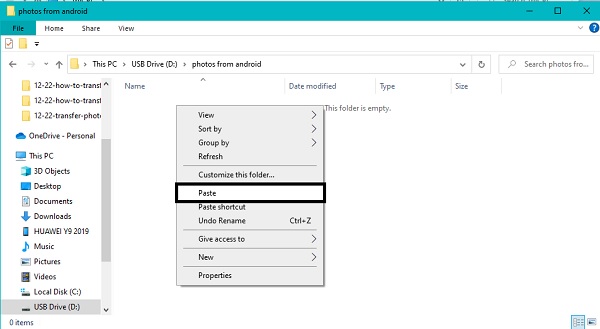
Этот метод может показаться самым простым и быстрым способом переноса фотографий с телефона Android на USB-накопитель, но вы не знаете, что существует гораздо лучший способ, чем этот. И это через третье лицо обеспечивает более эффективный и действенный процесс передачи. Более того, вам нужен более безопасный подход, потому что он включает в себя подключение вашего Android к компьютеру.
3. Как перенести фотографии с телефона Android на USB-накопитель через FoneLab HyperTrans
FoneLab HyperTrans легко доступен для компьютеров с Windows, которые вы можете использовать для передачи данных Android или iOS, например фотографий, между устройствами. Более того, FoneLab HyperTrans не ограничивается передачей данных на ваш компьютер. Это позволяет вам перенос с iOS на iOS, Android, Android, между iOS и Android, а также на внешние жесткие диски или флэш-накопители. Он также доказал свою безопасность и гарантирует надежный процесс передачи с широкой совместимостью и функциональностью.
Кроме того, FoneLab HyperTrans выполняет передачу фотографий, поскольку это не влияет на качество ваших фотографий.
Передача данных с iPhone, Android, iOS, компьютера в любое место без каких-либо потерь.
- Перемещайте файлы между iPhone, iPad, iPod touch и Android.
- Импортируйте файлы с iOS на iOS или с Android на Android.
- Переместите файлы с iPhone / iPad / iPod / Android на компьютер.
- Сохранить файлы с компьютера на iPhone / iPad / iPod / Android.
Шаги по переносу фотографий с телефона Android на USB-накопитель через FoneLab HyperTrans:
Шаг 1Во-первых, загрузите и установите FoneLab HyperTrans на свой компьютер. После успешной установки программа запустится автоматически. Если нет, запустите его вручную. Затем подключите телефон Android через USB-кабель и USB-накопитель к компьютеру. Разрешать Передача файлов на вашем компьютере и следуйте инструкциям на экране, чтобы FoneLab HperTrans успешно распознал ваш телефон.

Шаг 2Во-вторых, выберите свой телефон Android в качестве устройства для импорта в верхней части интерфейса. Далее нажмите Фото из меню категорий, тогда все ваши фотографии будут отображаться на стороне предварительного просмотра. Если вы хотите передать определенные изображения, вы можете выбрать альбом или папку, содержащую эти фотографии, чтобы быстро найти их.
Шаг 3После этого выберите фотографии, которые хотите передать, отметив их галочкой или нажав Все. Наконец, нажмите кнопку Экспортировать значок и выберите флэш-накопитель USB. Этот шаг начнет процесс переноса ваших фотографий с телефона Android на USB-накопитель.
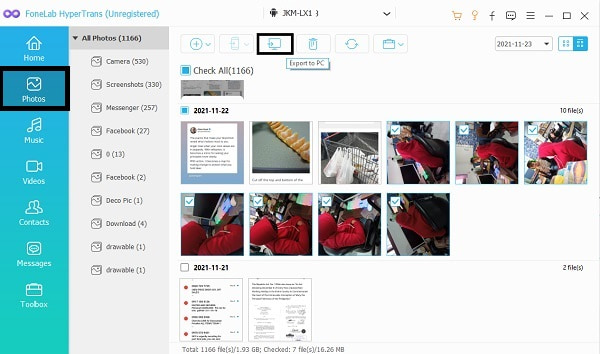
4. Часто задаваемые вопросы о переносе фотографий с телефона Android на USB-накопитель
Почему мой телефон Android не читает OTG?
Существует множество возможных причин, по которым OTG не может подключиться к вашему телефону Android. Первым в списке стоит то, что ваш телефон может не поддерживать OTG или быть совместимым с ним. Во-вторых, неисправен или утерян сам OTG. В-третьих, проблема с флешкой. Есть и другие возможные причины, по которым ваш телефон Android не читает ваш OTG. Тем не менее, перед устранением проблемы рекомендуется подключить его к другим устройствам.
Где я могу найти настройки USB на Android?
Вы можете получить доступ к конфигурации USB в настройках вашего Android-устройства. Вы можете быстро получить к нему доступ, зайдя в приложение «Настройки» вашего телефона Android и выполнив поиск по USB в строке поиска. В результате нажмите Выбрать конфигурацию USB. Затем установите протокол передачи мультимедиа (MTP) или протокол передачи изображений (PTP), нажав «Выбрать конфигурацию USB».
Безопасно ли создавать резервные копии моих фотографий на USB-накопителе?
USB-накопители удобны для хранения всех типов данных с последующим доступом к ним в любом месте и в любое время. Из-за своей портативности они не идеальны для долгосрочного резервного копирования важных фотографий. Вот причины, по которым вы не должны использовать флэш-накопитель USB в качестве хранилища резервных копий в течение длительного времени. Во-первых, флэш-накопители USB предназначены для портативных устройств. Таким образом, они маленькие. Но в конечном итоге его размер становится его недостатком, потому что они подвергаются более высокому риску быть потерянными. Потеря или неправильная установка USB-накопителя означает, что вы потеряете все на нем. Во-вторых, USB-накопители ненадежны и подвержены повреждению. В-третьих, флешки очень хрупкие. Есть и другие причины, по которым вы не должны использовать USB-накопитель для долгосрочного резервного копирования фотографий. Тем не менее, он по-прежнему удобен и полезен для краткосрочного резервного копирования или хранения.
На этом этот пост завершен. Подводя итог, выше приведены 3 самых простых, но эффективных способа переноса фотографий с Android на USB-накопитель. Как вы, возможно, уже поняли, это действительно простая задача, и вы не должны беспокоиться по этому поводу. Более того, FoneLab HyperTrans - это инструмент, который вы можете использовать для эффективной передачи фотографий и всех данных, которые никогда не доставят вам стресса. FoneLab HyperTrans это инструмент передачи, который позволяет передавать все данные между устройствами одной или другой операционной системы, с внешних дисков и компьютеров или на них. Прежде всего, выберите способ, которым вы будете следовать сейчас, и делитесь своими фотографиями максимально удобно и эффективно.
Передача данных с iPhone, Android, iOS, компьютера в любое место без каких-либо потерь.
- Перемещайте файлы между iPhone, iPad, iPod touch и Android.
- Импортируйте файлы с iOS на iOS или с Android на Android.
- Переместите файлы с iPhone / iPad / iPod / Android на компьютер.
- Сохранить файлы с компьютера на iPhone / iPad / iPod / Android.
